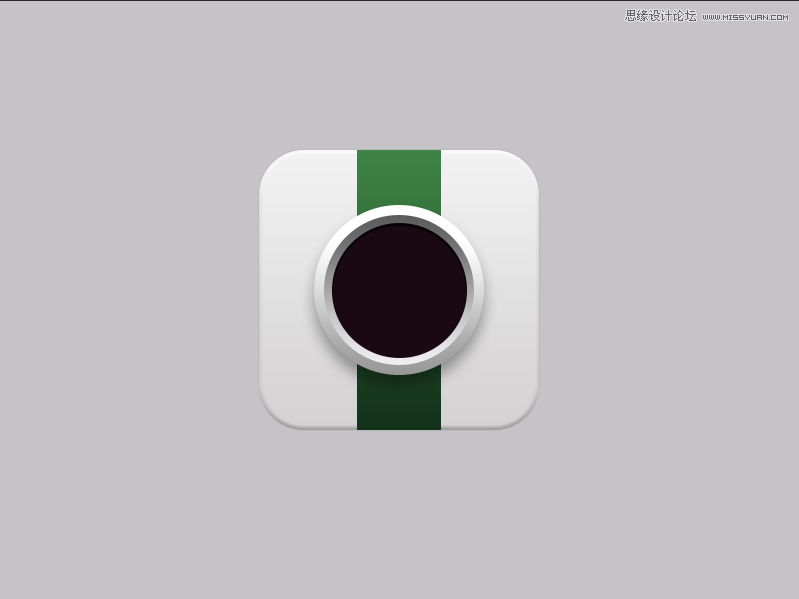繪制立體雙鏡頭相機APP圖標的PS教程
本教程主要使用Photoshop繪制立體感十足的相機鏡頭圖標,教程的主要部分都是用圖層樣式來完成的,感興趣的朋友一起來學習吧。
最終效果:

老規(guī)矩,先來分析一下。這里我們主要分為四個部分:底座、綠條、大鏡頭、小鏡頭,其他問題都不大,主要是鏡頭部分、需要用到多個圖層及圖層樣式,來表現圖標的立體感,騷年分析完已經成功一半了,離成功還會遠么,噢耶!!!

步驟一:
首先新建畫布800*600畫布,命名為相機,填充背景顏色#c5c3c6

步驟二:
使用圓角矩形、繪制一個280*280,圓角半徑為50px的圖層,并為它添加圖層樣式。




步驟三:
接下來我們新建85*280的矩形,命名為綠條、添加圖層樣式。


步驟四:
使用橢圓工具、繪制一個170*170的大圓,并為它添加圖層樣式。



步驟五:
繼續(xù)使用橢圓工具、繪制一個150*150的圓,并為它添加圖層樣式。


步驟六:
繼續(xù)使用橢圓工具、繪制一個135*135的圓,并為它添加圖層樣式。